共计 7474 个字符,预计需要花费 19 分钟才能阅读完成。
基本条件准备
-
准备虚拟机,基本配置为:16G 内存、4core cpu、4 个磁盘(1 个系统盘、一个 /tmp 分区、一个数据分区、一个交换分区 swap)。
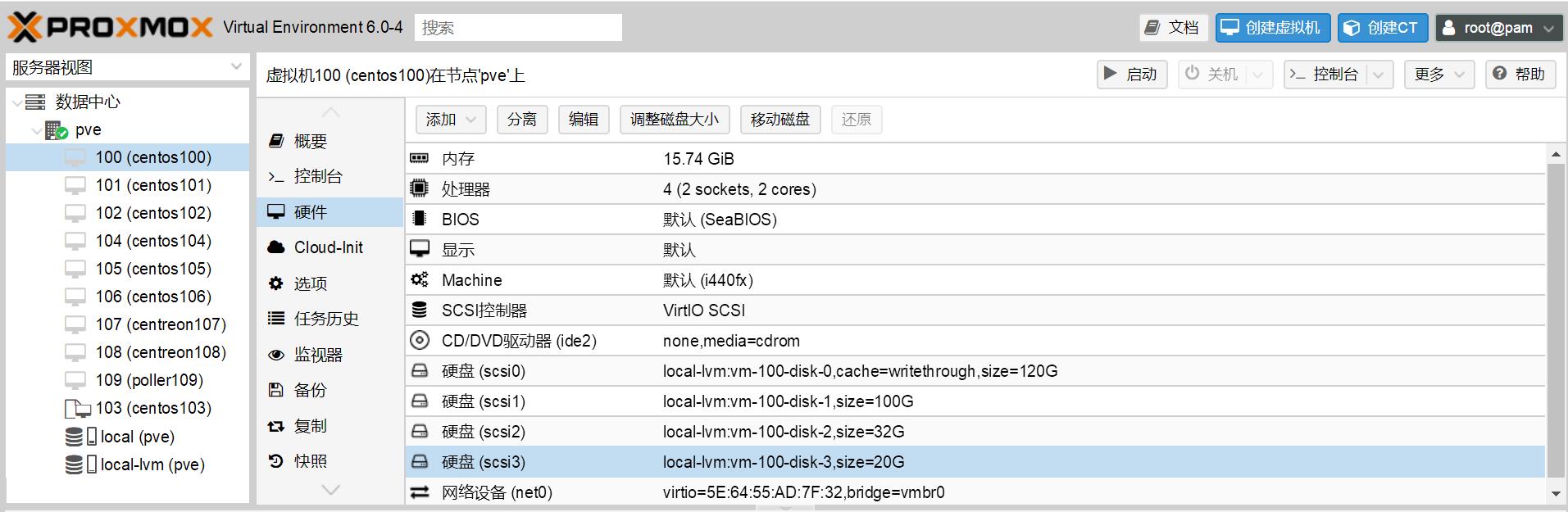
-
准备操作系统,并使磁盘可用。
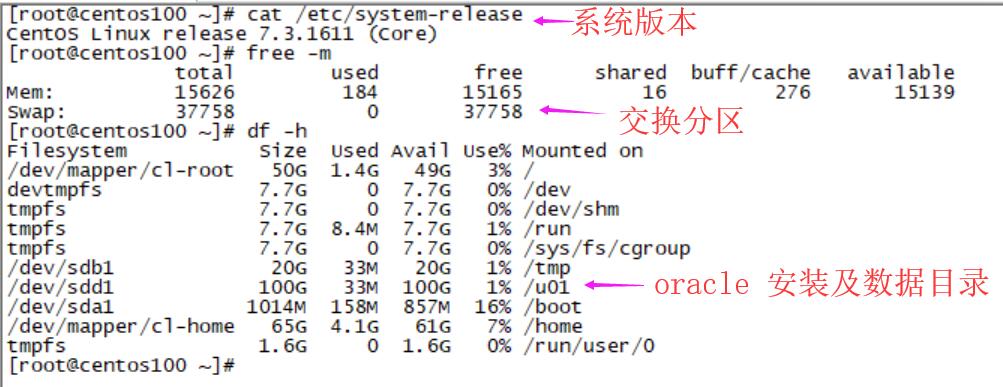
建议正式环境为用户数据存储提供独立的磁盘或者分区。
-
从 Oracle 官方网站下载 oracle 19c,文件名为 LINUX.X64_193000_db_home.zip。用 unzip 对其进行解压,备用。
[root@CentOS100 home]# unzip LINUX.X64_193000_db_home.zip -d /home/oracle19c
[root@centos100 home]# unzip LINUX.X64_193000_db_home.zip -d /home/oracle19c
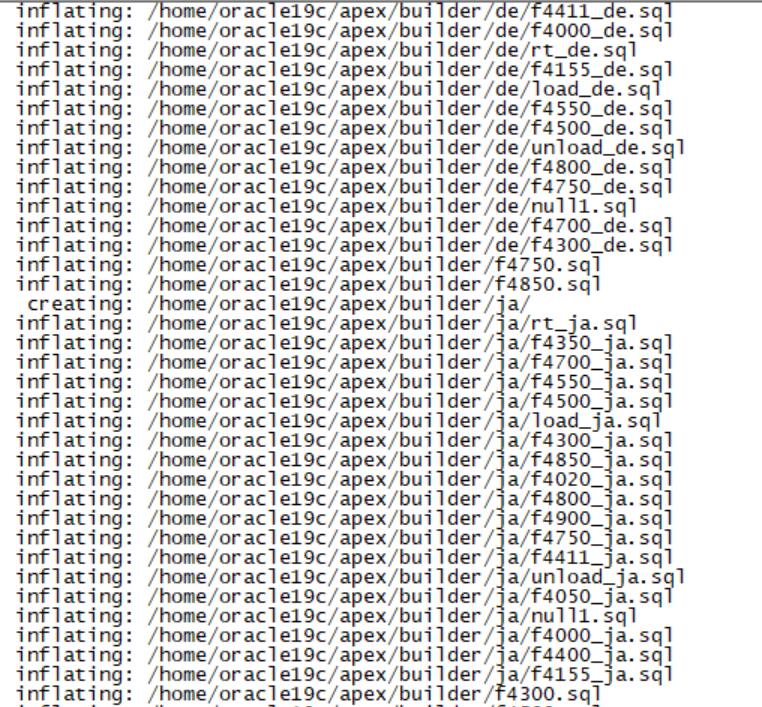
-
准备安装环境,包括安装 oracle 所必需的依赖库、所需的用户及组、系统参数等修改。因为是单实例部署,因此未创建其它更多的用户。又由于步骤繁琐,为避免人为手工输入出错,提高效率,我写了个脚本 (centos 7,RedHat EL 7),参照了官方的文档,照搬运行即可!
| [root@centos100 ~]# more preinstall.sh | |
| #!/bin/bash | |
| #writen by sery(wx:formyz),2019-7-18 | |
| #install dependency package | |
| yum install -y \ | |
| bc \ | |
| binutils \ | |
| compat-libcap1 \ | |
| compat-libstdc++-33 \ | |
| elfutils-libelf \ | |
| elfutils-libelf-devel \ | |
| fontconfig-devel \ | |
| glibc \ | |
| glibc-devel \ | |
| kmod \ | |
| kmod-libs \ | |
| gcc-c++ \ | |
| ksh \ | |
| libaio \ | |
| libaio-devel \ | |
| libX11 \ | |
| libXau \ | |
| libXi \ | |
| libXtst \ | |
| libXrender \ | |
| libXrender-devel \ | |
| libgcc \ | |
| librdmacm-devel \ | |
| libstdc++ \ | |
| libstdc++-devel \ | |
| libxcb \ | |
| make \ | |
| net-tools \ | |
| nfs-utils \ | |
| Python \ | |
| python-configshell \ | |
| python-rtslib \ | |
| python-six \ | |
| targetcli \ | |
| smartmontools \ | |
| sysstat \ | |
| tigervnc-server | |
| #install xwindow | |
| yum groupinstall –y "X Window System" | |
| yum groupinstall -y "GNOME Desktop" "Graphical Administration Tools" | |
| #modify system parameter | |
| cat << EOF > /etc/sysctl.d/98-oracle-kernel.conf | |
| vm.swappiness = 1 | |
| vm.dirty_background_ratio = 3 | |
| vm.dirty_ratio = 80 | |
| vm.dirty_expire_centisecs = 500 | |
| vm.dirty_writeback_centisecs = 100 | |
| kernel.sem = 250 32000 100 128 | |
| fs.aio-max-nr = 1048576 | |
| fs.file-max = 6815744 | |
| net.ipv4.ip_local_port_range = 9000 65500 | |
| net.core.rmem_default = 262144 | |
| net.core.rmem_max = 4194304 | |
| net.core.wmem_default = 262144 | |
| net.core.wmem_max = 1048576 | |
| kernel.msgmnb = 65536 | |
| kernel.msgmax = 65536 | |
| kernel.shmmax = 8589934590 | |
| kernel.shmall = 2147483648 | |
| kernel.shmmni = 4096 | |
| EOF | |
| sysctl -p /etc/sysctl.d/98-oracle-kernel.conf | |
| cat << EOF > /etc/security/limits.d/99-oracle-limits.conf | |
| oracle soft nproc 2047 | |
| oracle hard nproc 16384 | |
| oracle soft nofile 1024 | |
| oracle hard nofile 65536 | |
| oracle soft stack 10240 | |
| oracle hard stack 32768 | |
| EOF | |
| #create groups and user | |
| groupadd -g 1000 oinstall | |
| groupadd -g 1001 dba | |
| useradd -g oinstall -G dba oracle | |
| echo "sery888"|passwd --stdin oracle | |
| #create directory | |
| mkdir -p /u01/app/oracle/product/19.3/db_01 | |
| chown -R oracle.oinstall /u01 | |
| chmod -R 755 /u01 |
[root@centos100 ~]# more preinstall.sh
#!/bin/bash
#writen by sery(wx:formyz),2019-7-18
#install dependency package
yum install -y \
bc \
binutils \
compat-libcap1 \
compat-libstdc++-33 \
elfutils-libelf \
elfutils-libelf-devel \
fontconfig-devel \
glibc \
glibc-devel \
kmod \
kmod-libs \
gcc-c++ \
ksh \
libaio \
libaio-devel \
libX11 \
libXau \
libXi \
libXtst \
libXrender \
libXrender-devel \
libgcc \
librdmacm-devel \
libstdc++ \
libstdc++-devel \
libxcb \
make \
net-tools \
nfs-utils \
python \
python-configshell \
python-rtslib \
python-six \
targetcli \
smartmontools \
sysstat \
tigervnc-server
#install xwindow
yum groupinstall –y “X Window System”
yum groupinstall -y “GNOME Desktop” “Graphical Administration Tools”
#modify system parameter
cat << EOF > /etc/sysctl.d/98-oracle-kernel.conf
vm.swappiness = 1
vm.dirty_background_ratio = 3
vm.dirty_ratio = 80
vm.dirty_expire_centisecs = 500
vm.dirty_writeback_centisecs = 100
kernel.sem = 250 32000 100 128
fs.aio-max-nr = 1048576
fs.file-max = 6815744
net.ipv4.ip_local_port_range = 9000 65500
net.core.rmem_default = 262144
net.core.rmem_max = 4194304
net.core.wmem_default = 262144
net.core.wmem_max = 1048576
kernel.msgmnb = 65536
kernel.msgmax = 65536
kernel.shmmax = 8589934590
kernel.shmall = 2147483648
kernel.shmmni = 4096
EOF
sysctl -p /etc/sysctl.d/98-oracle-kernel.conf
cat << EOF > /etc/security/limits.d/99-oracle-limits.conf
oracle soft nproc 2047
oracle hard nproc 16384
oracle soft nofile 1024
oracle hard nofile 65536
oracle soft stack 10240
oracle hard stack 32768
EOF
#create groups and user
groupadd -g 1000 oinstall
groupadd -g 1001 dba
useradd -g oinstall -G dba oracle
echo “sery888″|passwd –stdin oracle
#create directory
mkdir -p /u01/app/oracle/product/19.3/db_01
chown -R oracle.oinstall /u01
chmod -R 755 /u01
此脚本执行完以后,再对 oracle 帐号设置环境变量。切换到用户 oracle,然后编辑文件 /home/oracle/.bash_profile。增加其内容为:
| export ORACLE_BASE=/u01/app/oracle | |
| export ORACLE_HOME=$ORACLE_BASE/product/19.3/db_01 | |
| export PATH=$ORACLE_HOME/bin:/bin:/usr/local/sbin:/usr/local/bin:/usr/sbin:/usr/bin:/root/bin | |
| export ORACLE_SID=serydb |
export ORACLE_BASE=/u01/app/oracle
export ORACLE_HOME=$ORACLE_BASE/product/19.3/db_01
export PATH=$ORACLE_HOME/bin:/bin:/usr/local/sbin:/usr/local/bin:/usr/sbin:/usr/bin:/root/bin
export ORACLE_SID=serydb
执行 source .bash_profile 使其生效。
如果是隔离环境,不能连接互联网进行安装的话,需要挂载操作系统 iso 镜像文件,手动创建 yum 源。
-
启动 vncserver 服务,初次启动需要设置密码。如果是 root 启动的话,可以设置成系统 root 帐号相一致的密码。在客户端进行连接时,如果出现蓝屏(与 windows 蓝屏不可同日而语,仅仅是桌面上没有图标而已),需要检查桌面环境是否安装完整,特别是 gnome 及图形管理工具。
从 windows 的 vnc 客户端 vnc viewer 连接时,需要指定 ip 地址及带冒号的数字,这个数字在 vncserver 启动时,会有输出,不要想当然或者从网上拷贝下来随意乱输一通。

启动的数字是 1,那么连接的时候,也要与之相一致。
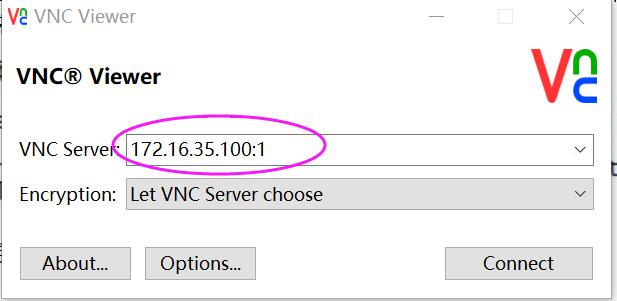
输入密码,如果正确,则出现远程图形界面,如果忘记密码或者密码错误,可用 vncpass 进行重新设定。
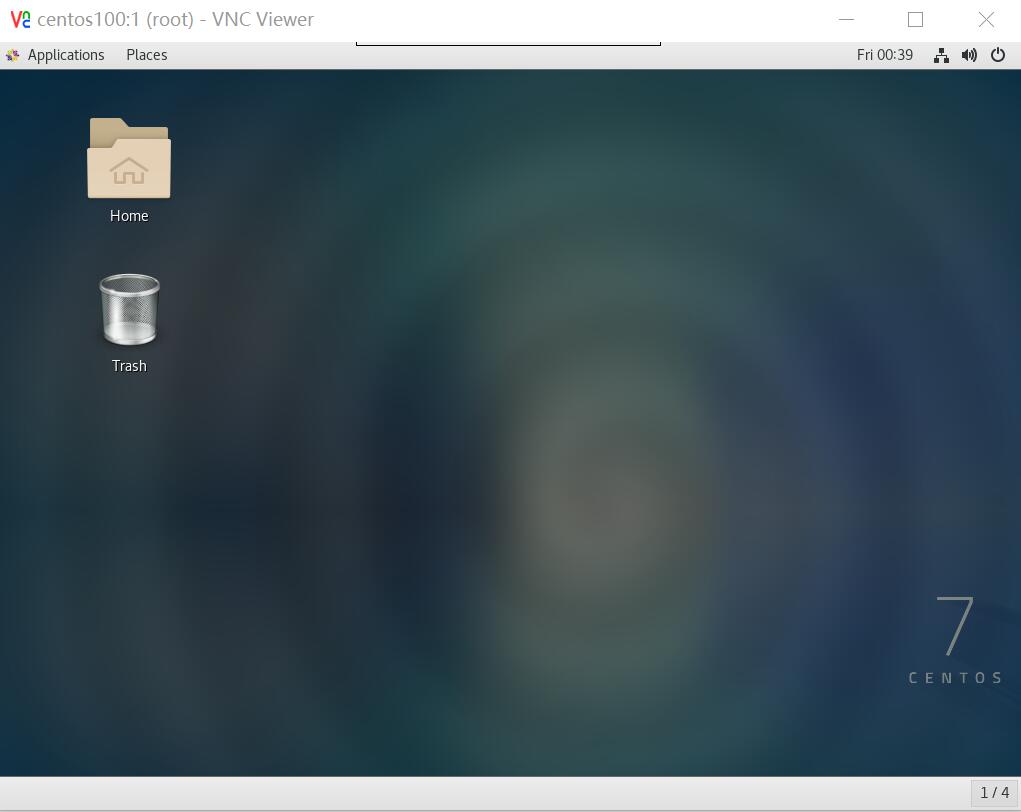
远程图形方式进行安装
一、为安装目录赋予权限
Oracle 的安装,使用的是普通帐号 oracle,为了避免权限问题影响安装,需要把解压出来的目录赋予执行权限,具体操作就是改变目录属主(组)及给予读写权限。
| -bash-4.2# chown -R oracle:oinstall /home/oracle19c/ | |
| -bash-4.2# chmod -R 755 /home/oracle19c/ | |
| -bash-4.2# mv /home/oracle19c/* /u01/app/oracle/product/19.3/db_01 |
-bash-4.2# chown -R oracle:oinstall /home/oracle19c/
-bash-4.2# chmod -R 755 /home/oracle19c/
-bash-4.2# mv /home/oracle19c/* /u01/app/oracle/product/19.3/db_01
尽可能把解压后的目录复制到设定好的 ORACLE_HOME 下,因为在安装过程中,只能指定 ORACLE_BASE。到这一步,我才明白为啥压缩包的名字是“LINUX.X64_193000_db_home”。
二、设置变量 DISPLAY
为了是描述更加清晰准备,我分两个步骤来描述。
(一)以 vnc 客户端登录系统,右键调出终端,然后以 root 帐号执行指令 xhost +。

(二)再开一个终端,切换到 oracle 帐号,执行指令“export DISPLAY=:1”,此数字 1 来自 vncserver 启动时的输出,不要照网上别人的文章乱复制一通,否则下一步执行安装进行不下去。
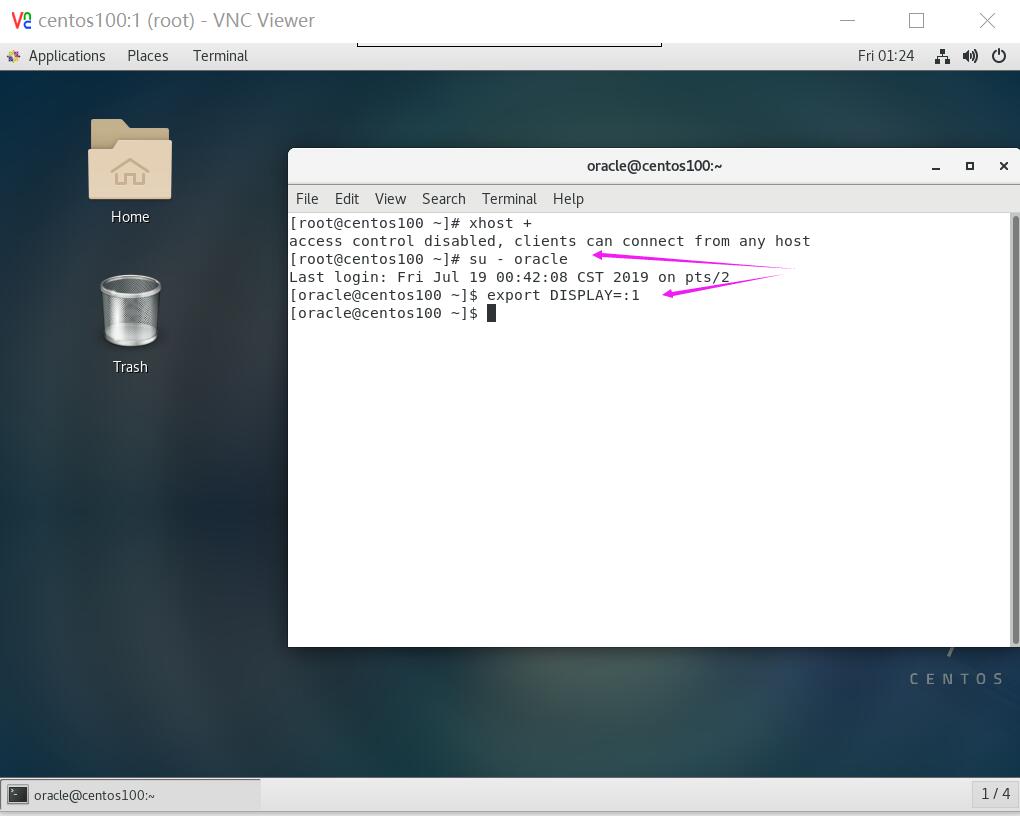
三、开始安装
(一)运行安装脚本
进入 oracle 安装脚本所在的目录,执行“sh runInstaller”。
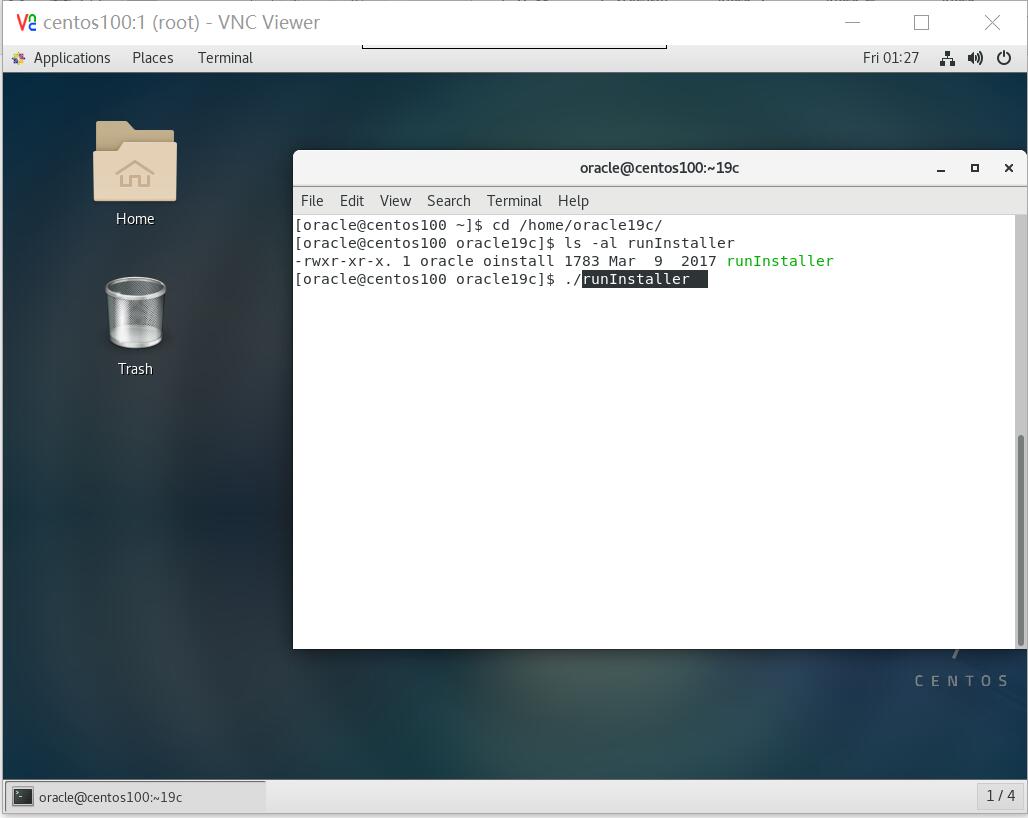
如果一切正常,就会弹出安装界面,如下图所示:

(二)安装过程中的设置。
1、选择只安装软件(安装完软件,并且监听器正常以后,再创建数据库)。

2、选择单实例(有时间了再搞 oracle rac)。
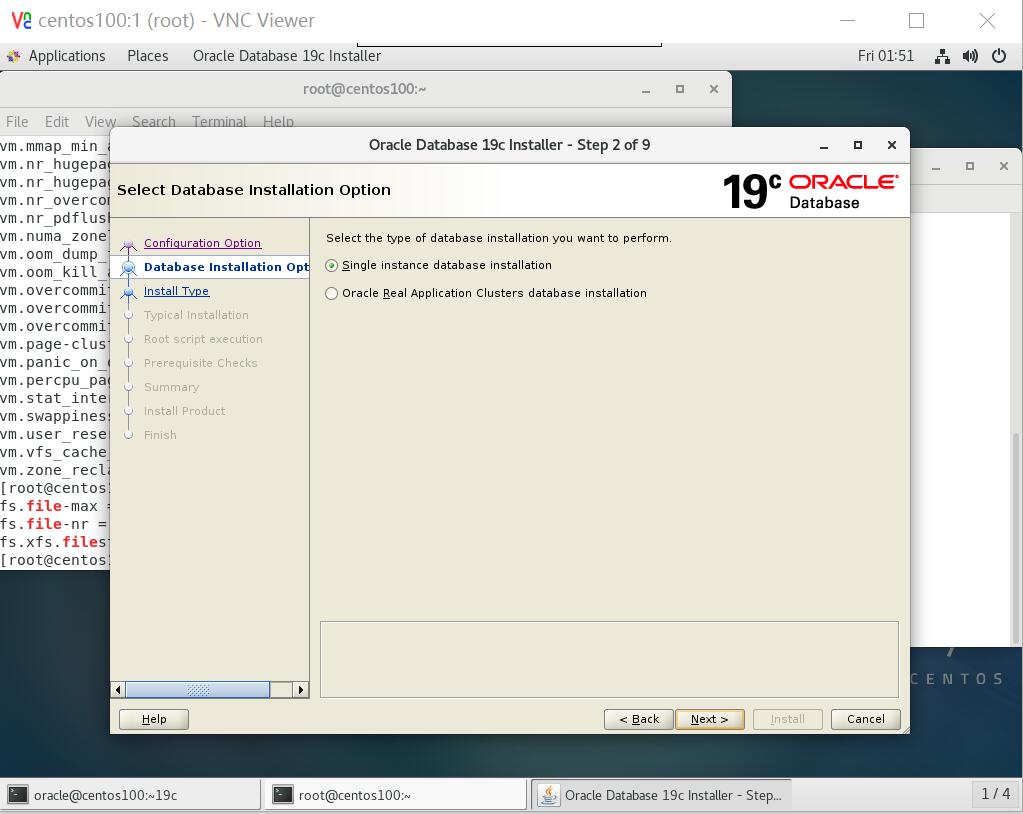
3、选企业版(本人在以前来没选过标准版)。

4、选择 oracle 基础目录,默认目录可能与我开始的规划目录有差异,改正它。
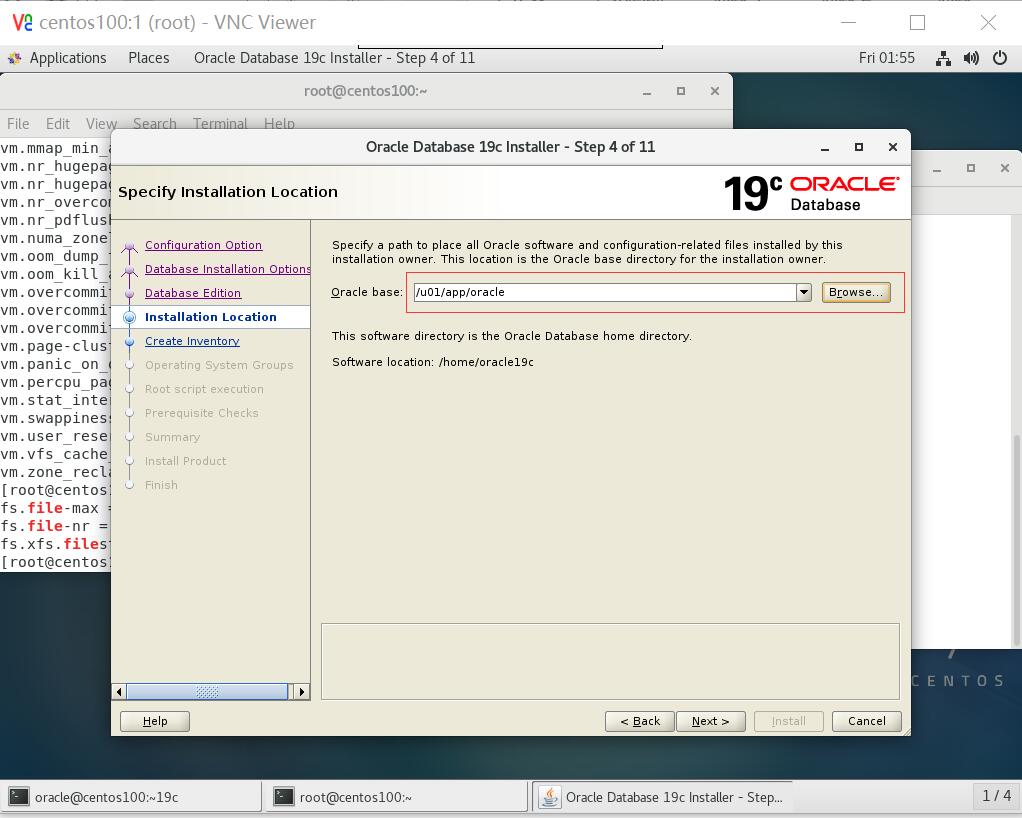
5、选定清单目录。
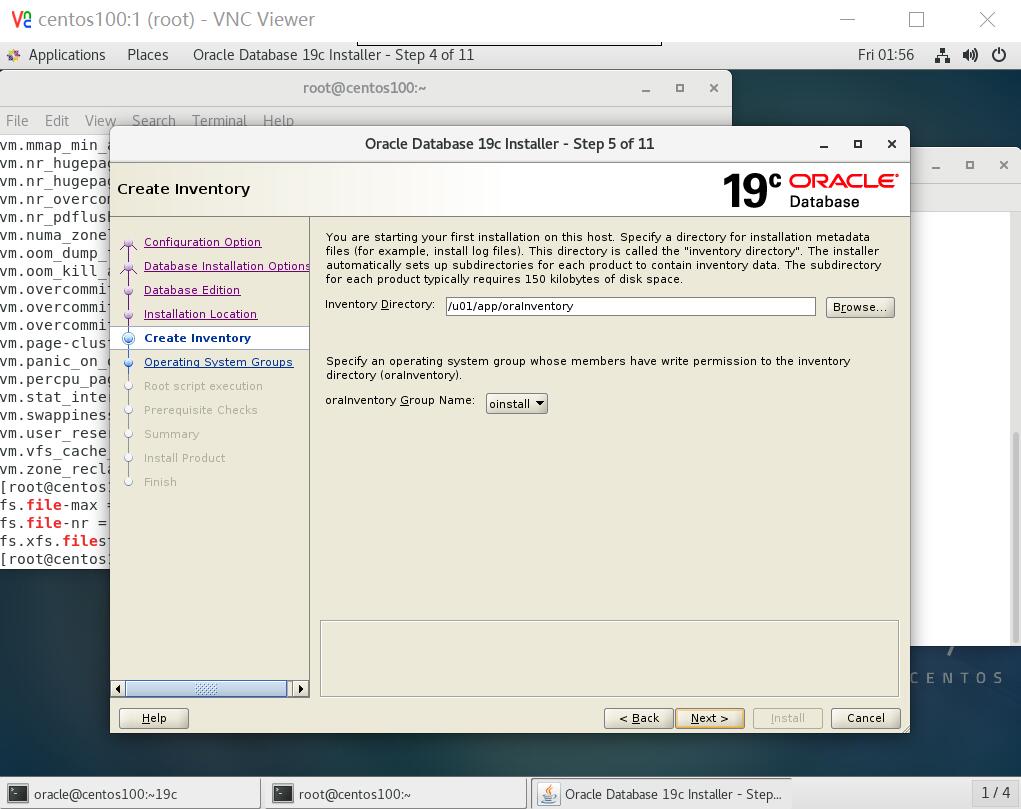
6、选定属组。单实例默认就行。

7、Root 脚本自动执行配置,可以把它选上,并输入系统 root 的密码。这样做的好处,是不用像以前的版本,执行过程中,需要单���切换到终端,以 root 帐号执行两个脚本。这个简化,能提高一点效率。

8、必要条件检查,包括内存、依赖包、内核参数等等等等一大堆。看到不少文档,通不过就跳过了之。还是建议多点耐心,以全部满足条件为妙!

9、第九步为信息汇总,可以大概了解一下。

确认没有需要修改的项目后,点击按钮“Install”进行下一步。
10、执行文件复制、链接等操作。这个过程耗费时间比较长,可以暂时休息一会。
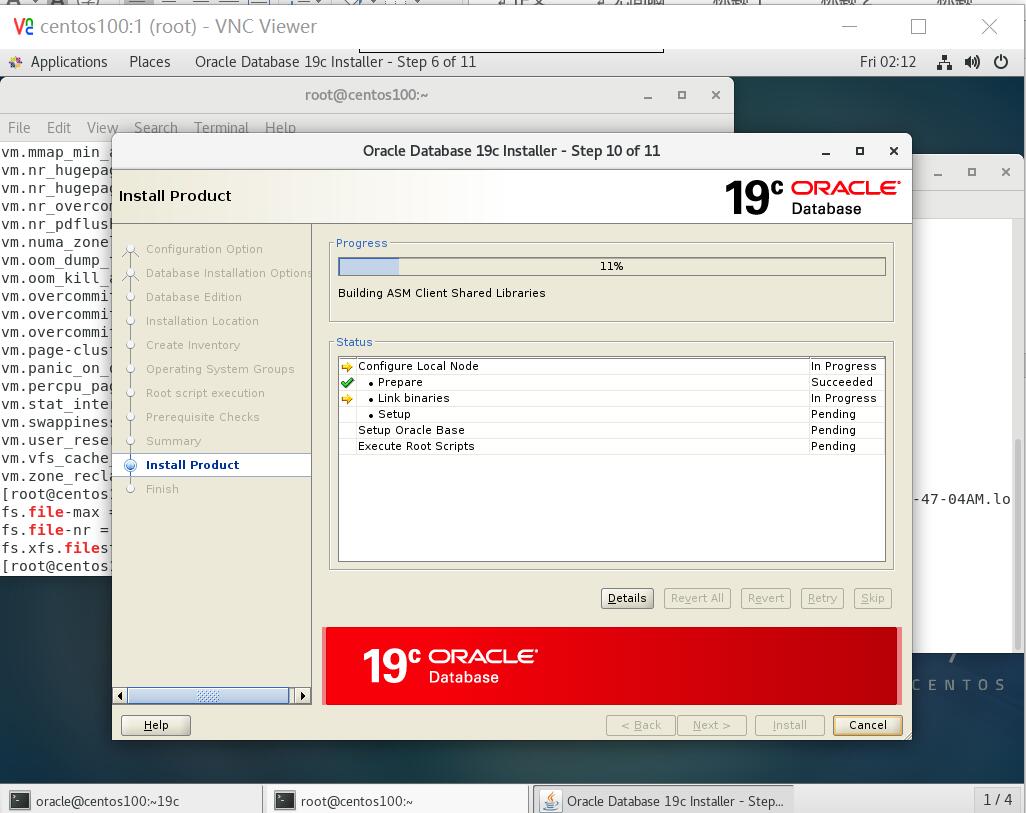
在进度条进行到大概 63% 的时候,弹出确认一个确认的界面,通过阅读上面的文字,即可知道是怎么一回事情,直接选 yes 就完事(前边提到过)。
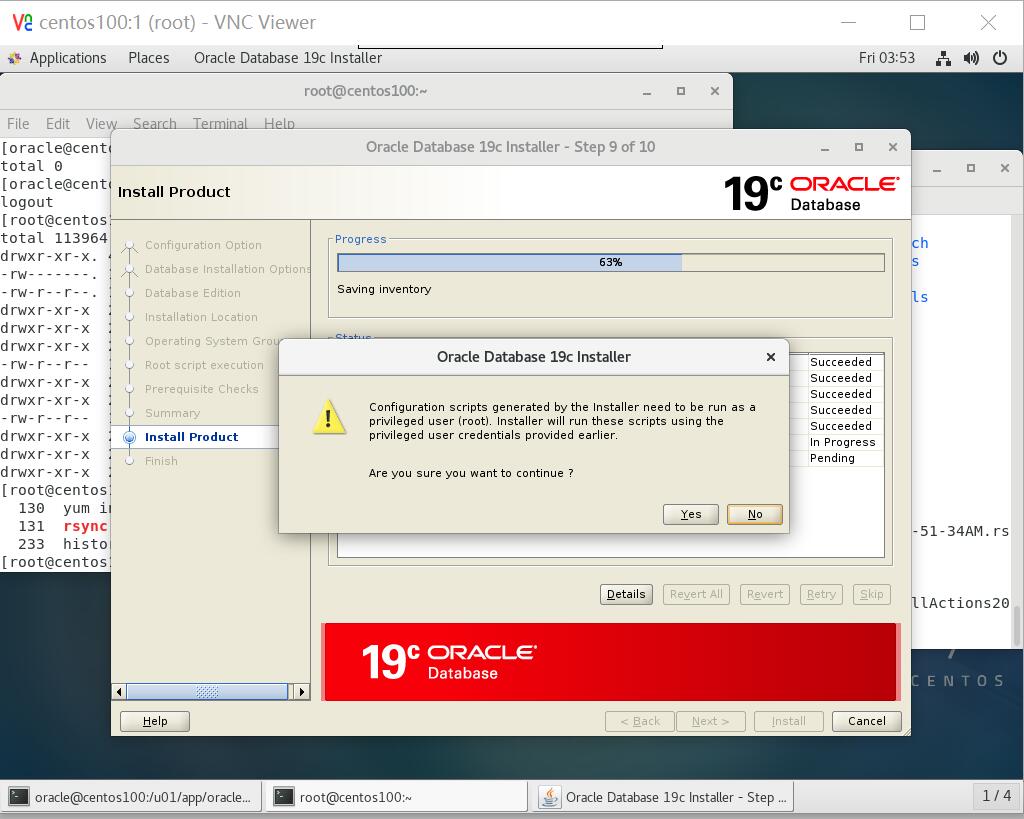
11、软件安装完成,
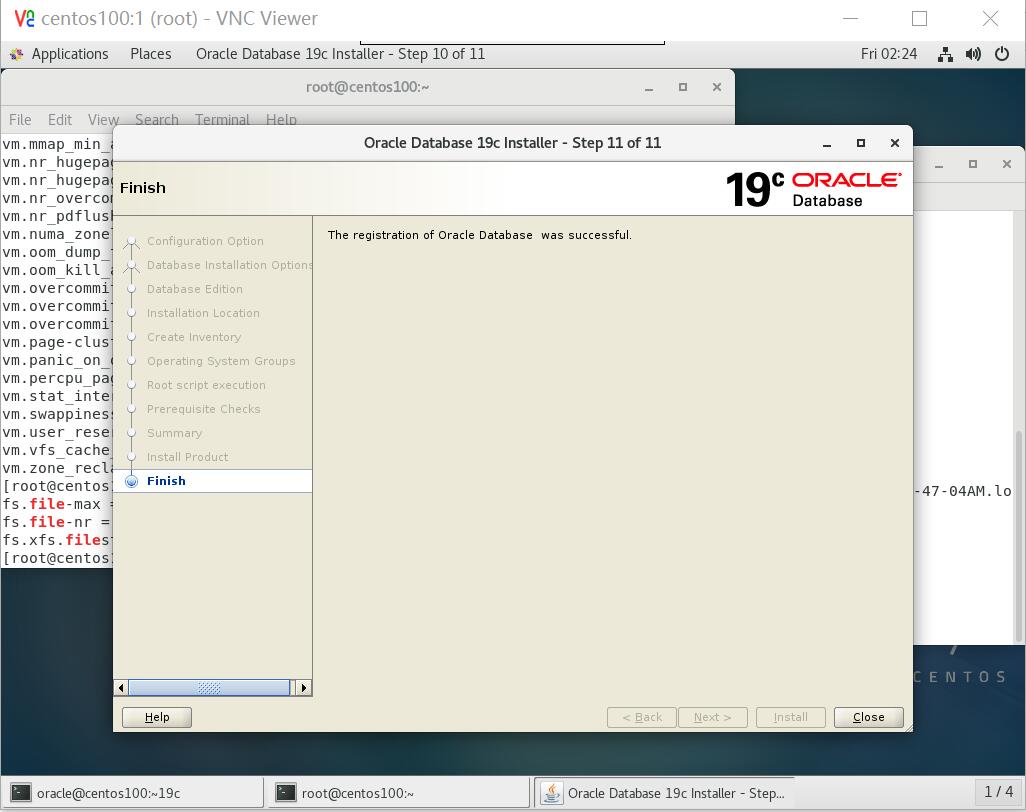
配置网络监听器
继续在上述终端执行指令 netca,如果弹不出图形界面,则需要再设置 DISPLAY。

接下来点若干个“Next”,最后一步点完成。
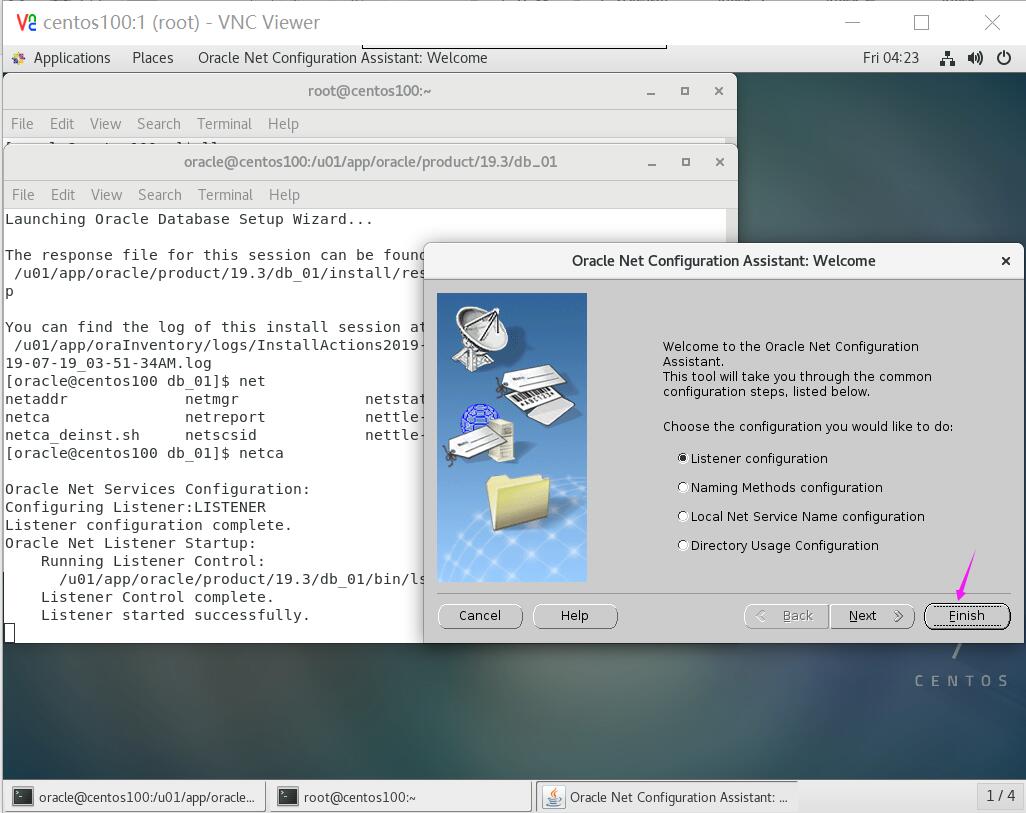
一创建好监听器,它就自动起来了,通过指令 lsnrctl status 了解其运行状态:
| [oracle@centos100 db_01]$ lsnrctl status | |
| LSNRCTL for Linux: Version 19.0.0.0.0 - Production on 19-JUL-2019 04:31:03 | |
| Copyright (c) 1991, 2019, Oracle. All rights reserved. | |
| Connecting to (DESCRIPTION=(ADDRESS=(PROTOCOL=TCP)(HOST=centos100)(PORT=1521))) | |
| STATUS of the LISTENER | |
| ------------------------ | |
| Alias LISTENER | |
| Version TNSLSNR for Linux: Version 19.0.0.0.0 - Production | |
| Start Date 19-JUL-2019 04:22:25 | |
| Uptime 0 days 0 hr. 8 min. 45 sec | |
| Trace Level off | |
| Security ON: Local OS Authentication | |
| SNMP OFF | |
| Listener Parameter File /u01/app/oracle/product/19.3/db_01/network/admin/listener.ora | |
| Listener Log File /u01/app/oracle/diag/tnslsnr/centos100/listener/alert/log.xml | |
| Listening Endpoints Summary... | |
| (DESCRIPTION=(ADDRESS=(PROTOCOL=tcp)(HOST=centos100)(PORT=1521))) | |
| (DESCRIPTION=(ADDRESS=(PROTOCOL=ipc)(KEY=EXTPROC1521))) | |
| The listener supports no services | |
| The command completed successfully |
创建数据库
1、终端任意路径执行指令 dbca,弹出配置助手窗口。

2、选择典型配置,不选择容器数据库(暂时不熟悉这个)。
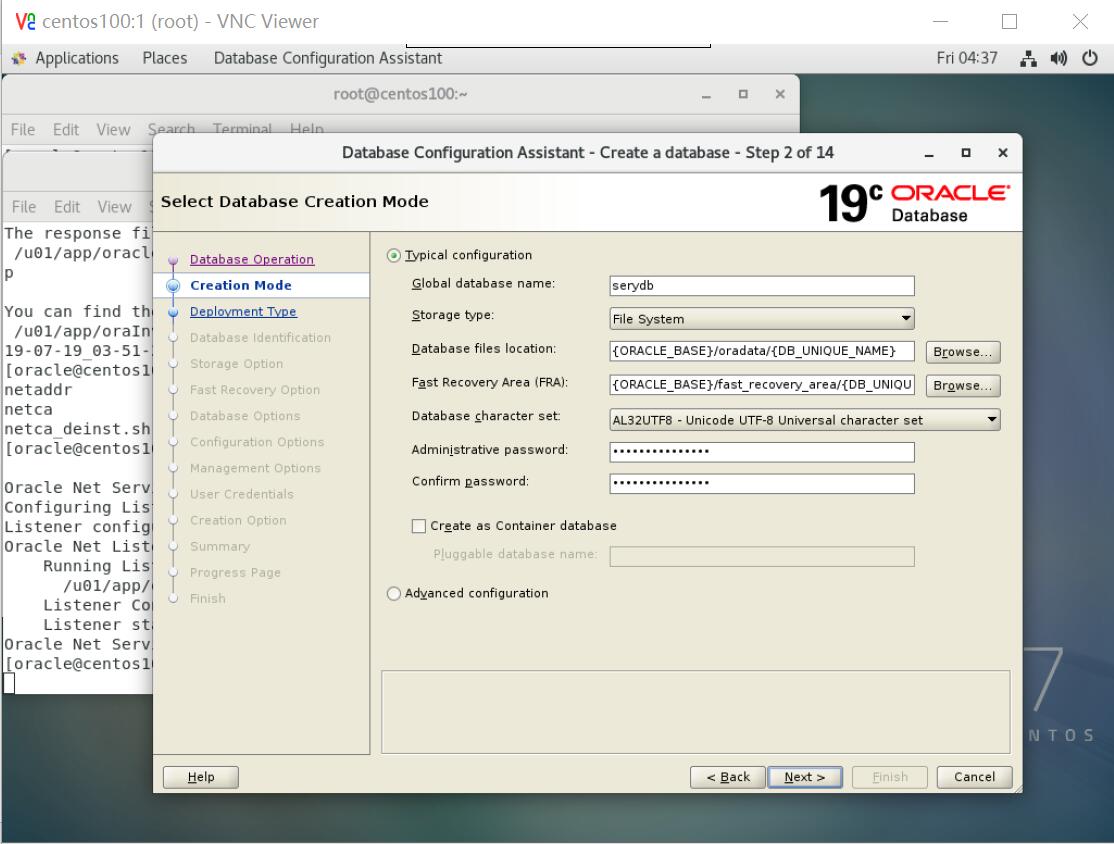
3、配置汇总。可拉滚动条,查看一下大概有哪些设置。
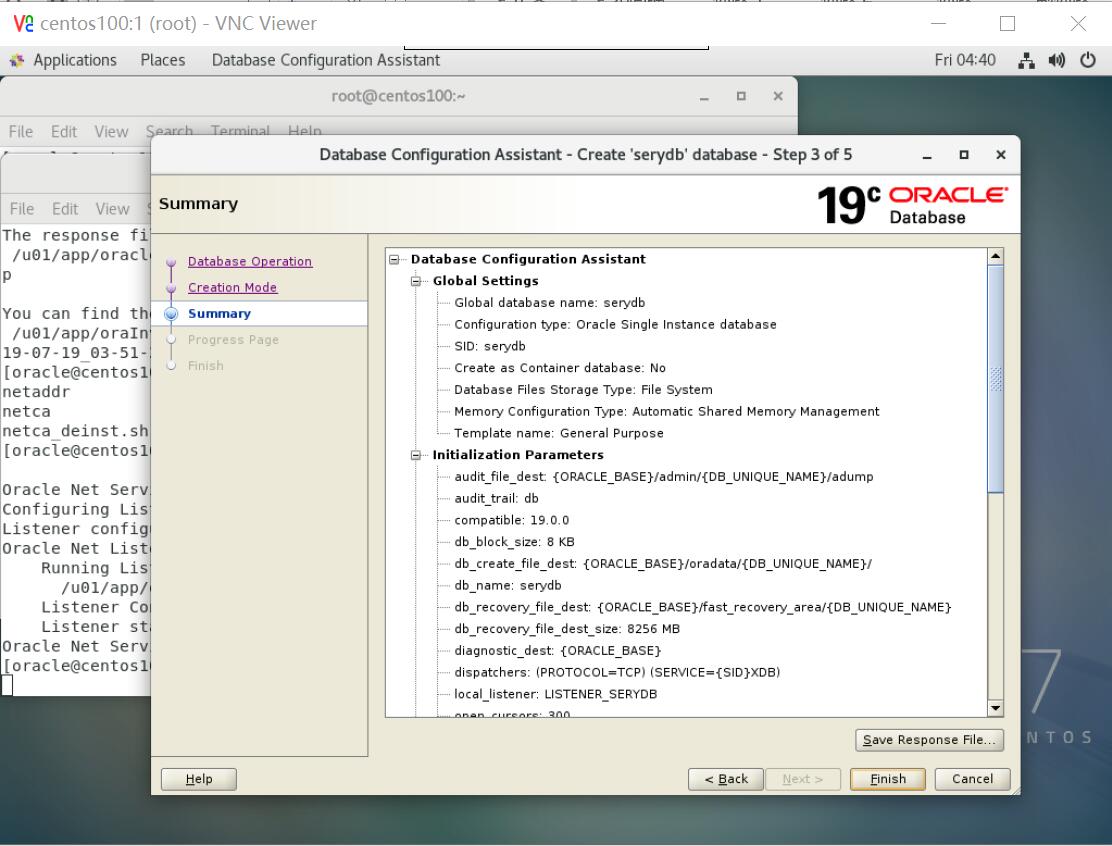
4、确认没什么不妥以后,点“Finish”按钮。接下来,耐心等待。

5、进度到 40% 左右的时候,通过详细按钮“detail”可知 oracle 实例已经开始启动。
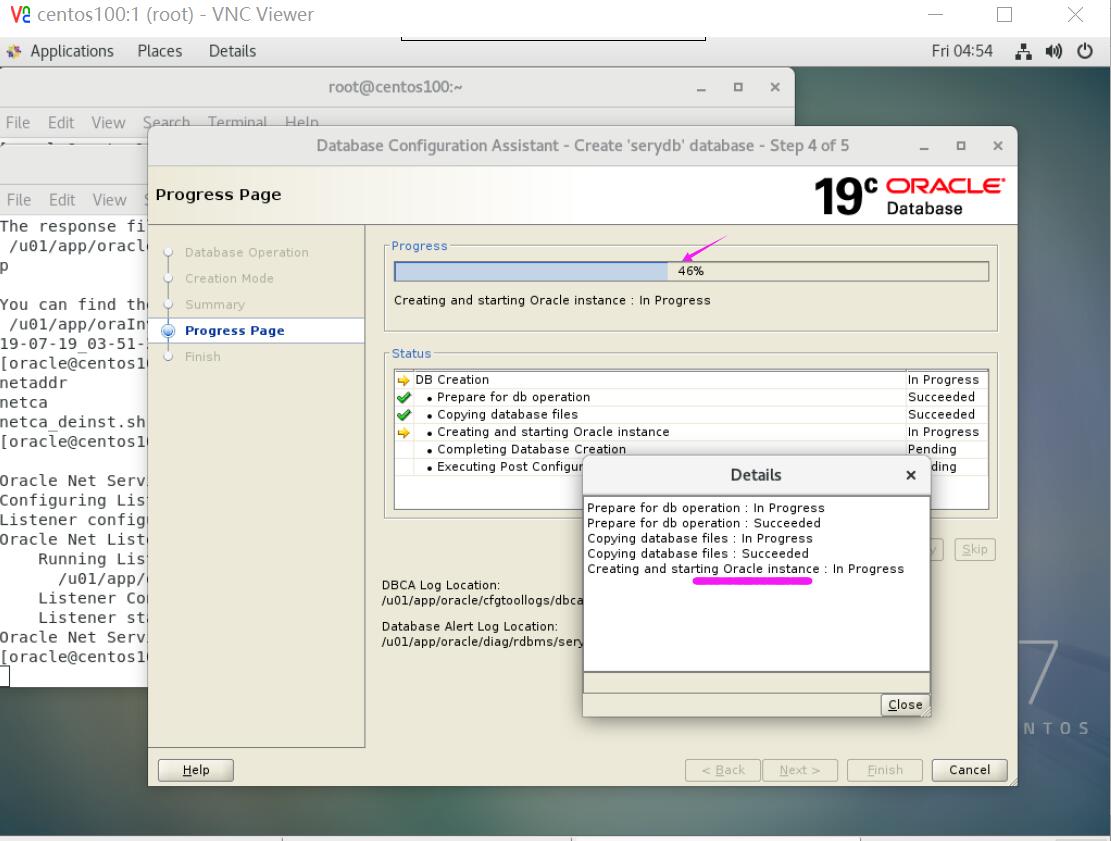
登录验证,看实例是否已经正常。
| [oracle@centos100 db_01]$ sqlplus / as sysdba | |
| SQL*Plus: Release 19.0.0.0.0 - Production on Fri Jul 19 04:51:19 2019 | |
| Version 19.3.0.0.0 | |
| Copyright (c) 1982, 2019, Oracle. All rights reserved. | |
| Connected to: | |
| Oracle Database 19c Enterprise Edition Release 19.0.0.0.0 - Production | |
| Version 19.3.0.0.0 | |
| SQL> select count(*) from v$session; | |
| COUNT(*) | |
| ---------- | |
| 49 |
[oracle@centos100 db_01]$ sqlplus / as sysdba
SQL*Plus: Release 19.0.0.0.0 – Production on Fri Jul 19 04:51:19 2019
Version 19.3.0.0.0
Copyright (c) 1982, 2019, Oracle. All rights reserved.
Connected to:
Oracle Database 19c Enterprise Edition Release 19.0.0.0.0 – Production
Version 19.3.0.0.0
SQL> select count(*) from v$session;
COUNT(*)
———-
49
生产环境后续工作
如果是用于生产环境,再创建完数据库以后,还需要多系统表空间、临时表空间、redo 日志组、密码过期时间等等进行调整。















